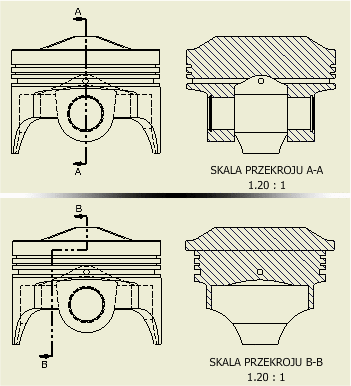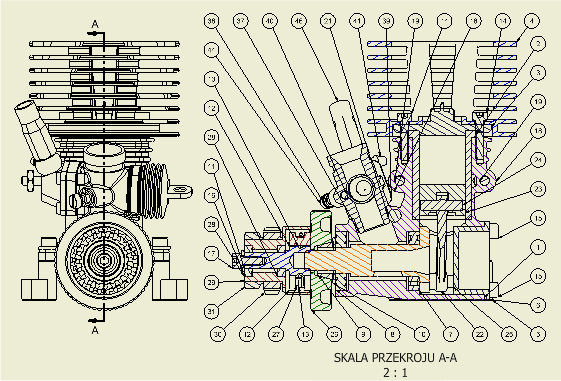Na wstążce kliknij
kartę Wstaw widoki
 panel Tworzenie
panel Tworzenie
 Przekrój
w celu utworzenia pełnego, połowicznego, odsuniętego lub wyrównanego widoku przekroju na podstawie określonego widoku macierzystego. Przekrój jest automatycznie dopasowywany do swojego widoku macierzystego.
Przekrój
w celu utworzenia pełnego, połowicznego, odsuniętego lub wyrównanego widoku przekroju na podstawie określonego widoku macierzystego. Przekrój jest automatycznie dopasowywany do swojego widoku macierzystego.
Na poniższym rysunku użyto widoku przekroju, aby pokazać komponenty na potrzeby numerowania pozycji.
Wskazówka: Wybierz opcję Podgląd rzutu przekroju jako niecięty, znajdującą się na karcie Rysunek, w oknie dialogowym Opcje aplikacji, aby wyświetlić podgląd rzutu przekroju jako niecięty. Opcja ta kontroluje wyświetlanie podglądu modelu, a po włączeniu polepsza wydajność podglądów rzutów przekroju.
Można zdefiniować linię przekroju podczas gdy aktywne jest polecenie Przekrój, lub podczas tworzenia geometrii szkicu do użycia z linią przekroju.
Aby zmienić głębokość przekroju, kliknij prawym przyciskiem myszy przekrój lub linię przekroju, wybierz polecenie Edycja właściwości przekroju, a następnie zmień ustawienie w oknie dialogowym.
Podczas tworzenia przekrojów prezentacji z torami montażu, tor montażu jest widoczny w widoku rysunkowym. Można kliknąć prawym przyciskiem widok lub pojedynczy tor montażu, a następnie wybrać polecenie Pokaż tory montażu, aby włączyć lub wyłączyć tory montażu.
Podczas szkicowania wielosegmentowej linii przekroju lub wybierania szkicu rzutu zawierającego wielosegmentową linię przekroju, można określić metodę wykonania rzutu przekroju: zwykłego lub dopasowanego.
Wskazówka: Aby umieścić widok bez wyrównania do widoku macierzystego, naciśnij Ctrl podczas przesuwania i umieszczania podglądu.
Tworzenie przekroju
|
|
- Na wstążce kliknij
kartę Wstaw widoki
 panel Tworzenie
panel Tworzenie
 Przekrój
.
Przekrój
.
- Wybierz istniejący widok, aby użyć go jako widoku macierzystego.
- Kliknij, aby określić punkt początkowy dla linii przekroju, a następnie kliknij, aby umieścić dodatkowe punkty dla linii. Liczba i położenie punktów linii przekroju wyznaczają typ przekroju.
- Kliknij prawym przyciskiem myszy i wybierz Kontynuuj, aby zakończyć linię przekroju.
- W oknie dialogowym edytuj identyfikator widoku i wybierz skalę. Kliknij przycisk Przełącz widoczność etykiet, aby zmienić widoczność etykiety. Kliknij przycisk Edytuj etykietę widoku i edytuj etykietę widoku w oknie dialogowym Formatowanie tekstu.
- Ustaw styl wyświetlania.
- Ustaw głębokość przekroju dla widoku.
- Jeśli to możliwe, wybierz metodę wykonania rzutu przekroju, zwykłą lub dopasowaną.
- Przesuń podgląd w żądane miejsce i kliknij, aby umieścić widok. Można umieścić widok jedynie w wyrównaniu określonym przez linię przekroju.
|
Tworzenie przekroju definiowanego na podstawie geometrii szkicu
Tworzenie widoków przekroju dopasowanego
Podczas szkicowania wielosegmentowej linii przekroju lub wybierania szkicu rzutu zawierającego wielosegmentową linię przekroju, można określić metodę wykonania rzutu przekroju: zwykłego lub dopasowanego.
Jeśli jeden lub więcej kątów segmentu nie jest prostopadły, wówczas metodą domyślną jest Dopasowany. Jeśli wszystkie kąty segmentu mają dokładnie 90 stopni, domyślna metoda to Zwykły.
| |
- Wybierz istniejący widok, aby użyć go jako widoku macierzystego.
- Na wstążce kliknij
kartę Wstaw widoki
 panel Szkic
panel Szkic
 Utwórz szkic
w celu otwarcia szkicu rysunku skojarzonego z widokiem.
Utwórz szkic
w celu otwarcia szkicu rysunku skojarzonego z widokiem.
- Utwórz geometrię szkicu, aby zdefiniować linię przekroju, a następnie zamknij szkic.
- Na wstążce kliknij
kartę Wstaw widoki
 panel Tworzenie
panel Tworzenie
 Przekrój
.
Przekrój
.
- Wybierz widok z linią przekroju, która została zdefiniowana w szkicu.
- W oknie dialogowym określ etykietę, skalę, styl wyświetlania i głębokość przekroju dla widoku. Jeżeli te ustawienia nie zostały zmienione, to są zgodne z domyślnymi ustawieniami.
- W obszarze Metoda ustaw preferowaną metodę rzutowania.
- Przesuń podgląd w żądane miejsce i kliknij, aby umieścić widok. Można umieścić widok jedynie w wyrównaniu określonym przez linię przekroju.
Aby zmienić metodę wykonywania zrzutów, wybierz rzut przekroju, kliknij prawym przyciskiem myszy i zaznacz
Edycja właściwości przekroju Wskazówka: Możesz użyć nieużytego szkicu modelu jako linii przekroju.
|
Tworzenie operacji tworzenia płatów z przekrojem
| |
- Na wstążce kliknij
kartę Wstaw widoki
 panel Tworzenie
panel Tworzenie
 Przekrój
.
Przekrój
.
- Wybierz istniejący widok, aby użyć go jako widoku macierzystego.
- Kliknij, aby określić punkt początkowy dla linii przekroju, a następnie kliknij, aby umieścić dodatkowe punkty dla linii. Liczba i położenie punktów linii przekroju wyznaczają typ przekroju.
- Kliknij prawym przyciskiem myszy i wybierz Kontynuuj, aby zakończyć linię przekroju.
- W oknie dialogowym określ etykietę, skalę, styl wyświetlania i głębokość przekroju dla widoku. Jeżeli te ustawienia nie zostały zmienione, to są zgodne z domyślnymi ustawieniami.
- Przesuń podgląd w żądane miejsce i kliknij, aby umieścić widok. Można umieścić widok jedynie w wyrównaniu określonym przez linię przekroju.
|
Uwaga: (Dziedziczność wycięcia):
- Rzutowane widoki izometryczne tworzone dla widoków sekcji dziedziczą domyślnie wycięcia sekcji.
- Rzutowane oraz pomocnicze widoki prostopadłe obsługują dziedziczność sekcji, ale jest ona domyślnie wyłączona.
- Aby wyłączyć lub włączyć dziedziczność wycięcia przekrojów, kliknij prawym przyciskiem myszy widok pochodny i wybierz opcję Edycja widoku. Otwórz kartę Opcje wyświetlania w oknie dialogowym Widok rysunkowy i wybierz opcję Przekrój w sekcji Dziedziczność wycięcia.
 panel Tworzenie
panel Tworzenie
 Przekrój
w celu utworzenia pełnego, połowicznego, odsuniętego lub wyrównanego widoku przekroju na podstawie określonego widoku macierzystego. Przekrój jest automatycznie dopasowywany do swojego widoku macierzystego.
Przekrój
w celu utworzenia pełnego, połowicznego, odsuniętego lub wyrównanego widoku przekroju na podstawie określonego widoku macierzystego. Przekrój jest automatycznie dopasowywany do swojego widoku macierzystego.